如何使用PS制作简洁字体边框
1、首先我们通过“Ctrl+N”,快速创建一个新的文档,尺寸设为:880×550,分辨率为:72像素/英寸。
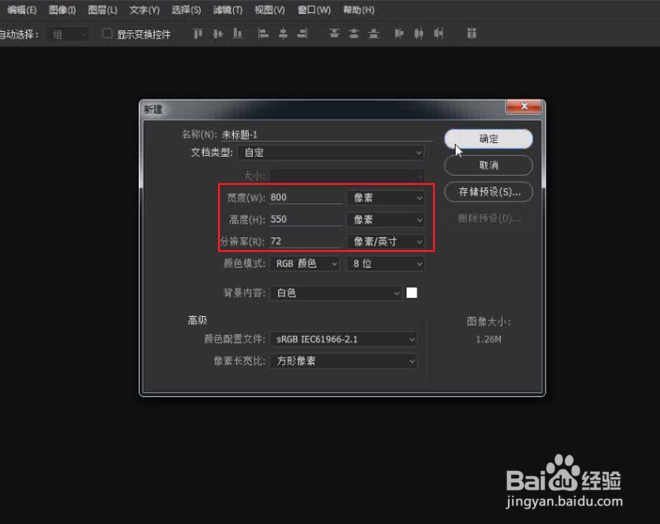
2、通过长按鼠标左键,选择子级菜单下的“矩形形状工具”。
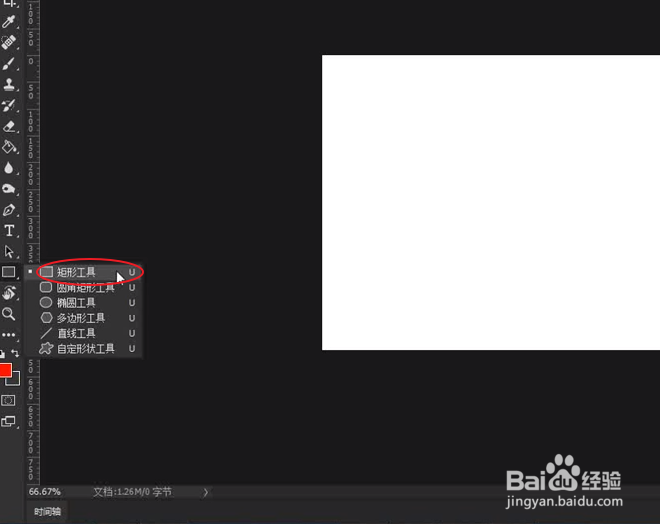
3、将填充颜色设为禁止,描边颜色设为:红色,描边大小为:2px。
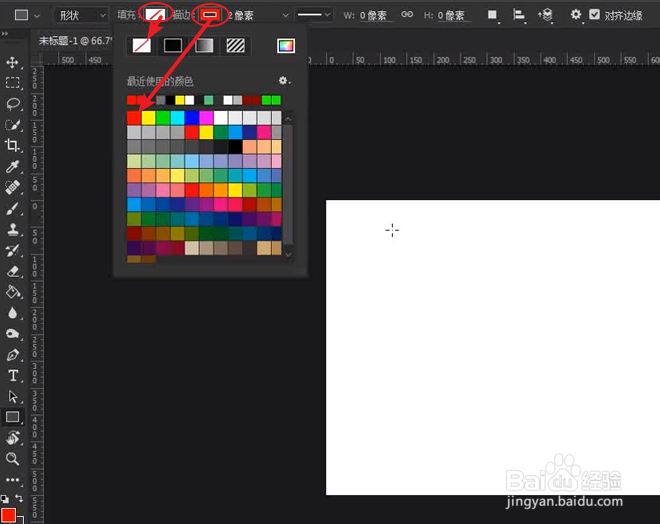
1、使用矩形形状工具,快速在画布上创建矢量“矩形边框”。

2、在边框形状层,长按鼠标左键拖拽至创建新图层,拷贝新的副本。

3、通过“Ctrl+T”快捷键,调出自由变换工具,拖拽左边边框中心的控制点。

4、将填充设为:红色,描边为禁止,填充形状为实心的。
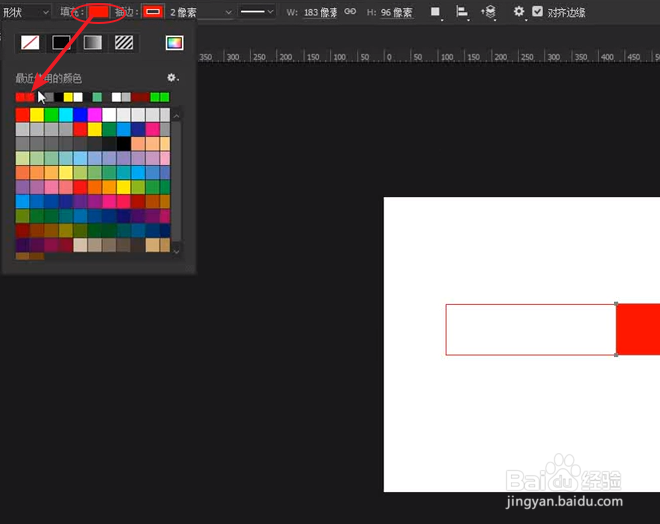
5、选择横排文本工具,在画布空白区域输入文本内容,通过“自由变换工具(Ctrl+T)”,调整文字大小,完成最终效果。
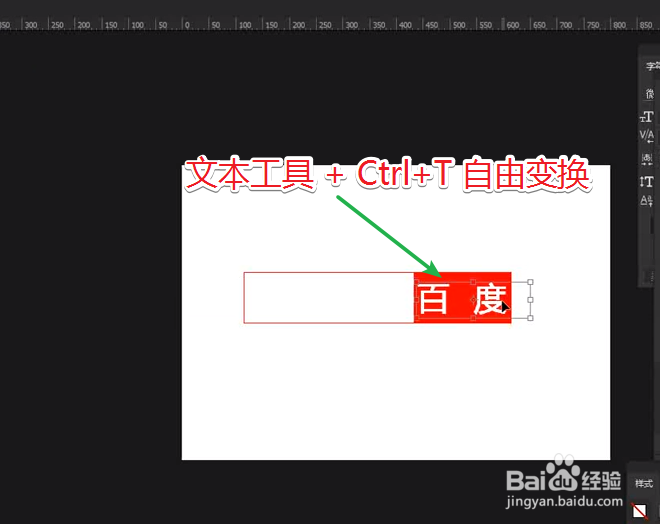
声明:本网站引用、摘录或转载内容仅供网站访问者交流或参考,不代表本站立场,如存在版权或非法内容,请联系站长删除,联系邮箱:site.kefu@qq.com。
阅读量:185
阅读量:89
阅读量:130
阅读量:191
阅读量:104